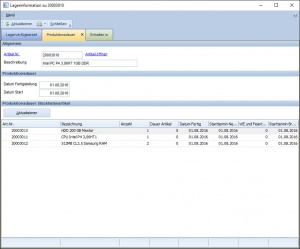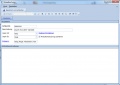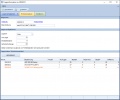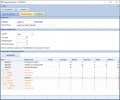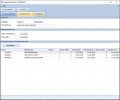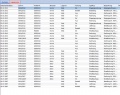Stücklistenartikel: Unterschied zwischen den Versionen
Admin (Diskussion | Beiträge) K (→Bilder) |
Admin (Diskussion | Beiträge) K |
||
| (12 dazwischenliegende Versionen desselben Benutzers werden nicht angezeigt) | |||
| Zeile 1: | Zeile 1: | ||
| − | Sie können im [[Objekttabs|Objekttab]] Stückliste im [[Artikel#Stückliste|Artikelstamm]] mit der Schaltfläche "Artikel suchen" einen vorhandenen Artikel hinzufügen. Verwenden Sie den Dialog [[Lagerinformation]] um einen tiefer | + | [[Bild:lagerinformation_3.jpg|thumb|right]] |
| + | Sie können im [[Objekttabs|Objekttab]] Stückliste im [[Artikel#Stückliste|Artikelstamm]] mit der Schaltfläche "Artikel suchen" einen vorhandenen Artikel hinzufügen. Verwenden Sie den Dialog [[Lagerinformation]] um einen tiefer strukturierten Stücklistenartikel mit notwendigen [[Lagerkennzahlen]] zu visualisieren oder errechnen Sie mit diesen Dialog das beste Startdatum für die Produktion. Legen Sie in der [[Mandanteneinstellung]], in der [[Beleglogik]] fest, welcher Beleg welche Lageraktion durchführen soll. Bei Belegen mit der Einstellung Artikel abbuchen, können Sie in den [[Detaildatensätze (Artikelbuchung)|Detaildatensätzen]] des jeweiligen Beleges festlegen, ob eine Produktionsbuchung durchgeführt werden soll. | ||
Geben Sie bei den so hinzugefügten Artikel an, wie oft diese enthalten sind sowie Informationen über Einkaufs- und Verkaufspreise. | Geben Sie bei den so hinzugefügten Artikel an, wie oft diese enthalten sind sowie Informationen über Einkaufs- und Verkaufspreise. | ||
== Produktionsbuchung == | == Produktionsbuchung == | ||
| − | + | Der Artikel kann über eine [[Artikelbuchung]] oder über ein [[Produktionsprojekt]] [[Produktionsbuchung|fertiggemeldet]] werden. | |
| − | |||
| − | |||
| − | |||
| − | |||
| − | |||
| − | |||
| − | |||
| − | |||
| − | |||
| − | |||
| − | |||
| − | |||
| − | |||
| − | |||
| − | |||
| − | |||
| − | |||
| − | |||
| − | |||
| − | |||
| − | |||
| − | |||
| − | |||
== Bilder == | == Bilder == | ||
<gallery> | <gallery> | ||
| − | Bild:detaildatensätze_4.jpg | + | Bild:detaildatensätze_4.jpg|Eigenschaften einer [[Detaildatensätze (Artikelbuchung)|Belegzeile]] |
| − | Bild:lagerinformation.jpg | + | Bild:lagerinformation.jpg|Dialog [[Lagerinformation]] |
| + | Bild:lagerinformation_1.jpg|Dialog [[Lagerinformation]] mit komplexer Stückliste | ||
| + | Bild:lagerinformation_3.jpg|Dialog [[Lagerinformation]] mit Produktionsdauer | ||
Bild:lagerjournalfilter.jpg|[[Lagerbuchung|Buchungszeilen]] aus dem [[Lagerjournal]] | Bild:lagerjournalfilter.jpg|[[Lagerbuchung|Buchungszeilen]] aus dem [[Lagerjournal]] | ||
| + | Bild:detaildatensätze_8.jpg|Stücklistenartikel im Beleg | ||
</gallery> | </gallery> | ||
Aktuelle Version vom 22. Mai 2012, 14:10 Uhr
Sie können im Objekttab Stückliste im Artikelstamm mit der Schaltfläche "Artikel suchen" einen vorhandenen Artikel hinzufügen. Verwenden Sie den Dialog Lagerinformation um einen tiefer strukturierten Stücklistenartikel mit notwendigen Lagerkennzahlen zu visualisieren oder errechnen Sie mit diesen Dialog das beste Startdatum für die Produktion. Legen Sie in der Mandanteneinstellung, in der Beleglogik fest, welcher Beleg welche Lageraktion durchführen soll. Bei Belegen mit der Einstellung Artikel abbuchen, können Sie in den Detaildatensätzen des jeweiligen Beleges festlegen, ob eine Produktionsbuchung durchgeführt werden soll.
Geben Sie bei den so hinzugefügten Artikel an, wie oft diese enthalten sind sowie Informationen über Einkaufs- und Verkaufspreise.
Produktionsbuchung
Der Artikel kann über eine Artikelbuchung oder über ein Produktionsprojekt fertiggemeldet werden.
Bilder
Eigenschaften einer Belegzeile
Dialog Lagerinformation
Dialog Lagerinformation mit komplexer Stückliste
Dialog Lagerinformation mit Produktionsdauer
Buchungszeilen aus dem Lagerjournal